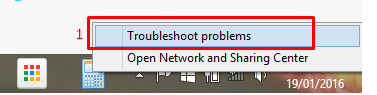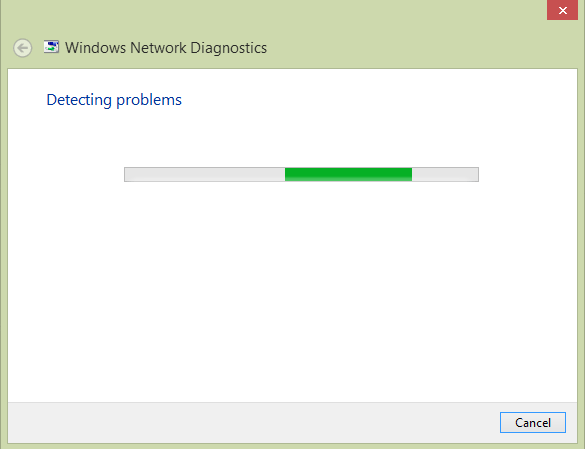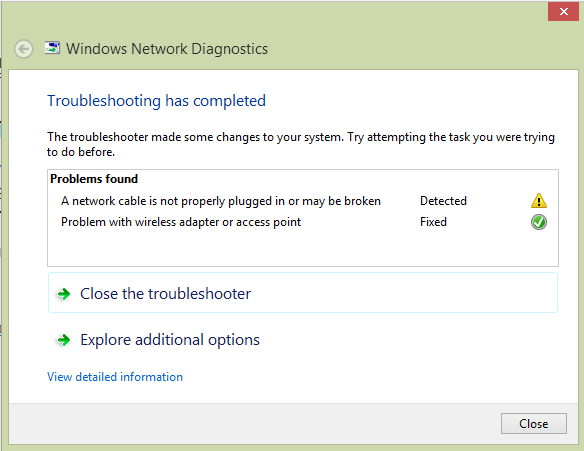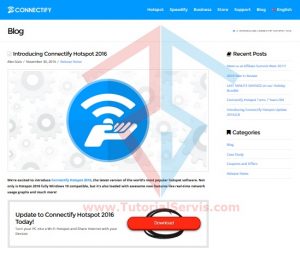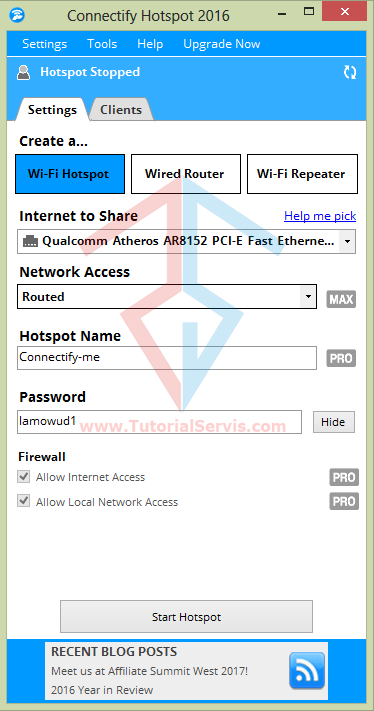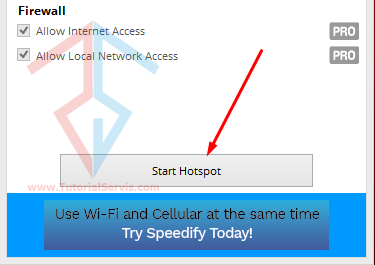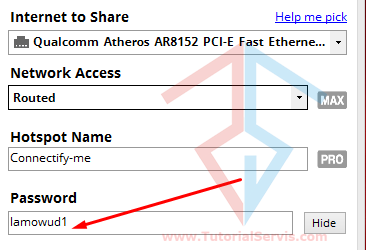Table of Content
TutorialServis.Com | Wifi atau kepanjangan dari Wireless adalah dimana kita bisa tersambung ke internet tanpa menggunakan kabel LAN. Dengan teknologi serba canggih seperti sekarang ini, maka dimana-mana orang selalu berada di sekitaran sinyal wifi.
Hampir semua tempat nongkrong, entah itu cafe, karaoke, tempat makan, alun-alun bahkan di gedung tinggi selalu tersedia wifi gratis. Orang lebih memilih tempat yang ada wifinya daripada yang tidak ada.
Ketika akan makan misalnya, orang terkadang lebih memilih tempat yang tersedia wifi gratis walaupun belum tahu rasa dari makanan yang tersedia daripada memilih tempat yang tidak ada wifinya tetapi pasti rasanya enak. Selain itu wifi juga sangat memudahkan kita tersambung ke internet tanpa perlu ribet harus menarik kabel.
Mengggunakan wifi ditempat umum selain itu juga bisa memperlancar kerja kita yang membutuhkan koneksi internet dalam bekerja juga membuat kita mudah terhubung dengan dunia maya. Dengan menggunakan smartphone atau laptop yang bisa dibawa kemana-mana, ketika sudah tersambung wifi maka sudah bisa berselancar atau mengerjakan tugas dengan bebas.
Solusi Laptop Tidak Bisa Connect Wifi Karena Hardware Lemah
Perlu diketahui juga, laptop kadang susah tersambung dengan wifi, baik itu yang menggunakan wifi umum atau menggunakan wifi dari smartphone alias tethering hotspot.
Ada beberapa sebab wifi laptop/notebook tidak mau tersambung atau connect ke wifi. Diantaranya adalah sudah terkoneksi tapi tidak bisa browsing atau berselancar, ada pula yang susah connect walaupun sudah di troubleshooting. Tidak bisa melakukan ping ke laptop luar atau ke internet, padahal laptop orang lain bisa.
Terkadang penyebab lain wifi yang tidak bisa connect adalah hardware dari wifi sudah lemah, jadi susah untuk bisa tersambung. Hal ini bisa jadi dikarenakan umur pemakaian dari laptop, atau memang wifi sudah rusak.
Oleh karena itu pada kali ini tutorialservis akan membagikan beberapa cara mengatasi wifi tidak connect. Pastikan dibaca sampai selesai ya.
Ada beberapa cara mengatasi wifi laptop yang tidak bisa tersambung ke wifi umum.
Mengatasi Laptop Tidak Bisa Connect Wifi Cara 1
- Lakukan Troubleshooting. Terkadang ketika menyambungkan laptop ke wifi umum kita tidak bisa connect wifi dengan pesan atau masalah yang muncul seperti dibawah ini.
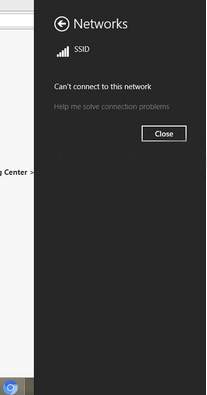
- Maka langkah yang harus dilakukan adalah Klik kanan pada gambar sinyal wifi yang tidak bisa connect lalu pilih Troubleshooting.

- Tunggu beberapa saat sampai muncul tampilan proses deteksi masalah seperti dibawah.

- Setelah proses dianosa masalah wifi berhasil diatasi, maka akan tampil penjelasan seperti yang terlihat pada gambar. Yaitu Problem with wireless adapter or access poing= fixed untuk pengguna Win 7 keatas hampir sama tampillanya.

- Berikutnya adalah dengan mencoba apakah sudah benar-benar teratasi atau belum. Bukalah browser anda dan lakukan kegiatan browsing. Coba bukalah google apakah sudah terhubung atau belum.
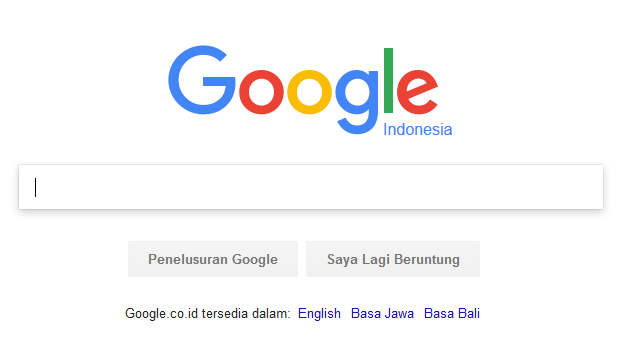
- Apabila sudah terbung dan bisa membuka google berarti masalah sudah teratasi. Wifi Laptop sudah berhasil connect ke sinyal Wifi.
Mengatasi Laptop Tidak Bisa Connect Wifi Cara 2
Terkadang ketika mengikuti cara 1 wifi tetap tidak bisa terhubung ke sinyal wifi. Padahal laptop sebelah kita dengan mudah terhubung tanpa harus melalui troubleshooting.
Maka kita harus mencari cara lain agar bisa terhubung. Kemungkinan ini tidak bisa diatasi dengan cara 1. Ada masalah lain yang muncul, bisa jadi wifi laptop kita lemah sehingga susah untuk tersambung ke sinyal wifi. Lakukanlah langkah berikut untuk mengatasinya
- Pinjam laptop teman kita yang berada disebelah.
- Buka google lalu ketikkan Download Connectify Hotspot 2016. Tampilan webnya seperti dibawah ini.

- Silakan download aplikasi tersebut sampai selesai.
- Setelah selesai, instal aplikasi tersebut ke dalam laptop teman kita.
- Instal sampai selesai, ini membutuhkan waktu sekitar 10-15 menit.
- Setelah instal selesai, buka aplikasinya. Tampilannya seperti dibawah ini.

- Lalu tanpa mengubah settingan apapun klik pada tombol start hotspot seperti terlihat pada gambar.

- Coba lihat pada laptop kita, apakah terdeteksi sinyal wifi baru. Cobalah sambungkan pada wifi tersebut dengan memasukan password yang sudah tertera pada aplikasi connectify hotspot 2016 dan berhasil.

- Setelah menggunakan aplikasi ini ternyata laptop bisa tersambung ke sinyal wifi.
- Dapat disimpulkan bahwa penyebab wifi laptop kita tidak bisa tersambung ke sinyal wifi adalah hardware atau perangkat keras dari wifi kita sudah lemah. Perlu diganti atau di belikan yang baru.
Demikianlah Solusi Ampuh Laptop Tidak Bisa Connect Wifi dengan masalah utama Hardware Lemah. Semoga bisa membantu teman-teman mengatasi masalah serupa.
Cara ini bisa digunakan pada Laptop/notebook yang sudah terinstal minimal Windows 7 keatas karena sudah berhasil dibuktikan.
Baca Juga:
- [LENGKAP] Tutorial Cara Menggunakan WhatsApp di Laptop/PC Terbaru
- Tutorial Cara Mengubah Word ke Pdf [OFFICE LENGKAP dan CEPAT]
- 15 Cara Mengatasi Komputer Lambat Dengan Mudah dan Lengkap
- 10 Tutorial Cara Mengetahui Perbedaan HDD dan SSD [ LENGKAP ]
- [100% WORK] Cara Ampuh Mengatasi Canon Mp287 Error B200